¿Se puede conectar un Kindle Fire a un proyector?
Mientras que el Amazon Kindle original era solo una tableta para leer, el Kindle Fire actúa como mucho más.
Puede descargar miles de aplicaciones, jugar juegos y transmitir música y programas de televisión. Pero, ¿qué pasa si quieres compartir tu pantalla con amigos o familiares o simplemente tener una imagen más grande?
Puedes conectar un Kindle Fire a un proyector para disfrutar de una experiencia de pantalla más grande. Su proyector puede actuar como un monitor de computadora inalámbrico o como una pantalla de televisión. Hay tres formas de conectar su Kindle Fire a un proyector:compartir o duplicar la pantalla, usar un cable o usar una aplicación.
Mira mis mejores recomendaciones para proyectores.

A lo largo de este artículo, entraremos en detalles sobre cómo conectar su Kindle Fire a un proyector, incluidos los cables o adaptadores que pueda necesitar.
También discutiremos cómo conectar su Kindle Fire a un televisor. Finalmente, explicaré por qué es una buena idea comprar un adaptador con un puerto micro USB adicional.
Lea también:
- ¿Google Chromecast funciona con un proyector?
- ¿Roku funciona con un proyector?
Cómo conectar un Kindle Fire a un proyector
Lanzado por primera vez en 2007, Amazon Kindle ha sido una tableta popular para lectores de todo el mundo. Ahora, años después, el Kindle Fire está en su novena generación, el Fire 7. Ha actualizado el hardware y el software para brindarle la mejor experiencia de tableta hasta el momento.
Una de las ventajas del Kindle Fire es que puede conectarlo a un proyector para disfrutar de una mejor experiencia de visualización de películas o televisión.
Hay tres formas de conectar su Kindle Fire a un proyector. Son los siguientes:
Pantalla compartida
El uso compartido de pantalla también se denomina duplicación, esta técnica le permite compartir su audio e imágenes directamente en el proyector. Permitirá que el proyector actúe como un monitor de computadora inalámbrico que usted controla a través de su tableta.
- Encienda su proyector.
- Cambie su proyector al modo "Detectable".
- Enciende tu Kindle Fire.
- Vaya a "Pantallas y sonidos".
- Haga clic en "Display Mirroring". Si no ve esta opción, entonces su Kindle Fire no es compatible con esta función y no puede conectarlo a un proyector de esta manera.
- Debería aparecer una lista. Busque el nombre de su proyector en esta lista y haga clic en él. Esto debería conectar su Kindle Fire a su proyector. Puede tardar unos segundos, así que tenga paciencia.
Usar un cable
También puede conectar su Kindle Fire a un proyector mediante una conexión por cable. Su proyector puede tener un conector HDMI, DisplayPort, DVI, VGA o Audio/Visual.
Su Kindle Fire tiene un puerto micro USB. Por este motivo, deberá obtener un adaptador micro USB, con una de las conexiones del puerto del proyector en el otro extremo.
Aquí hay un convertidor de salida de audio gráfico de video Micro USB a HDMI 1080P de Amazon que le permite conectar un extremo a su Kindle Fire y el otro extremo directamente desde su proyector.
Aquí hay un adaptador USB C a HDMI VGA también de Amazon para duplicar su pantalla desde su Kindle Fire a su proyector usando la conexión VGA en su proyector.
Si está utilizando una DVI (interfaz de video digital) o una VGA (matriz de gráficos de video), esto solo conectará el video, no el audio.
Para obtener sonido, puede usar los parlantes integrados en su Kindle Fire, o puede necesitar conectar un parlante Bluetooth a su Kindle para escuchar el sonido. También puede utilizar altavoces o auriculares externos conectándolos al conector de audio de su Kindle Fire.
Usar una aplicación
Algunos proyectores pueden usar una aplicación para establecer una conexión con un Kindle Fire.
- Consulte el manual de usuario de su proyector para ver si tienen una aplicación. Si es así, descarga la aplicación en tu Kindle Fire.
- Ábrelo.
- Siga las instrucciones y debería poder conectar su Kindle Fire a su proyector.
Cómo conectar tu Kindle Fire a un televisor
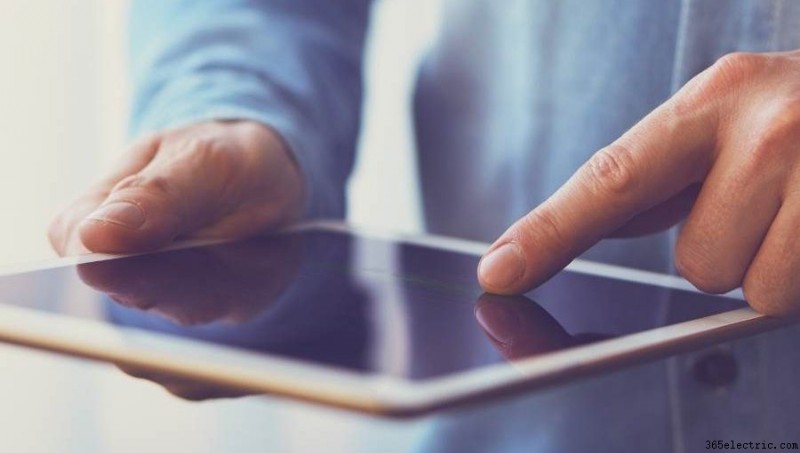
Si desea conectar su Kindle Fire a un proyector, también debe saber cómo conectarlo a un televisor. Puede usar el televisor como un gran monitor de computadora inalámbrico, o puede usar el televisor como una pantalla para ver películas y programas de televisión, básicamente todo lo que puede ver en su Kindle, solo que en una pantalla más grande.
Entonces, ya sea que esté navegando por la web, jugando o revisando su Instagram, podrá verlo mejor y más claro e incluso compartirlo con su familia y amigos.
Conéctate usando un Fire TV
Si ya tienes un Fire TV, esta será la mejor opción para ti.
- Asegúrese de que su Kindle Fire y Fire TV estén en la misma red inalámbrica.
- Usando un cable HDMI, conecta tu Kindle Fire a tu Fire TV.
- En Fire TV, haga clic en "Configuración".
- Ve a "Pantalla y sonidos".
- Activa "Notificaciones de segunda pantalla".
- En el Kindle Fire, use el ícono de la pantalla que parece una flecha apuntando hacia arriba para mostrar lo que desea, ya sea un video o una página web, en el televisor.
Cable HDMI
Conecte fácilmente su Kindle Fire a un televisor con HDMI mediante un cable HDMI. Necesitará un cable micro a HDMI estándar. Aquí hay un cable adaptador de TV de alta velocidad Mini-HDMI a HDMI de AmazonBasics de Amazon.
- Conecte el lado mini-HDMI a su Kindle Fire.
- Conecte el lado HDMI normal a su televisor.
- Usando el control remoto de su televisor, cambie la entrada del televisor al canal HDMI correcto.
Miracast
Miracast le permite mostrar lo que hay en su Kindle Fire en su televisor.
- Compra un dispositivo compatible con Miracast. Aquí hay un adaptador de pantalla HDMI inalámbrico 4K y 1080P Miracast Dongle para TV de Amazon.com.
- Conecte ese dispositivo a un puerto HDMI en su televisor.
- Asegúrese de que tanto el dispositivo como el Kindle Fire estén en la misma red inalámbrica.
- En su Kindle Fire, vaya a "Configuración".
- Haga clic en "Pantalla y sonidos".
- Toca "Display Mirroring".
- Haga clic en "Conectar".
- Espere unos segundos para que se conecte.
Mantener su Kindle Fire cargado
Ahora que puede transmitir películas y TV, jugar sus juegos favoritos y navegar por Facebook en una pantalla más grande, toda esta actividad en su Kindle Fire puede hacer que se agote la batería más rápido.
Si compra alguno de los adaptadores enumerados anteriormente, asegúrese de comprar uno con un puerto micro USB adicional para que pueda cargar su Kindle Fire mientras lo mantiene conectado a su proyector o televisor.
Aquí hay un adaptador de cable MHL Micro USB a HDMI (enlace de Amazon) con un puerto micro USB adicional para cargar su Kindle Fire mientras está en uso.
Conclusión
El Kindle Fire es una gran tableta. Puede hacer casi cualquier cosa con él, incluso conectarlo a un proyector o una pantalla de televisión.
Para conectar un Kindle Fire a un proyector, puede compartir o duplicar su pantalla. También puedes usar un cable o la aplicación del proyector.
Para conectar un Kindle Fire a un televisor, puede conectarse usando un Fire TV. Después de comprar un cable Mini-HDMI a HDMI, puede conectar su Kindle Fire a un televisor con un cable HDMI. También puede usar Miracast para mostrar su contenido desde su Kindle Fire a su televisor.
Cualquiera que sea la forma en que se conecte, debería poder usar su proyector o televisor como un monitor de computadora inalámbrico, mostrando páginas web. Puede navegar por Facebook o Pinterest o incluso enviar correos electrónicos.
También puede usar su proyector o televisor como pantalla y ver todas las películas y programas de televisión que desee en una pantalla nueva y más grande.
Echa un vistazo a mis mejores opciones para:
- Proyectores para cine en casa
- Pantallas de proyección
- ·Puede ahorrar Cosas Sobre un Kindle
- ·Cómo conectar Wi- Fi a una Kindle Fire
- ·¿Se puede conectar a Cable Digital DirecTV
- ·Puede usted hacer la pantalla más brillante en un Kindle
- ·¿Se puede conectar a Internet del teléfono móvil a un PC
- ·Puedes leer un libro Kindle en un iPhone
- ·¿Se puede usar Kindle Fire en el automóvil?
- ·¿Se puede conectar una barra de sonido a un amplificador?
- Puede usar una hoja como pantalla de proyector, pero ¿debería hacerlo?
- ¿Se puede montar un proyector verticalmente?
- 12 formas de conectar un teléfono a un proyector
- ¿Se puede poner un proyector de costado?
- ¿Se puede usar una barra de sonido con un proyector?
- ¿Cuánto tiempo se puede mantener encendido un proyector?
